Časově úsporné znalosti softwaru a hardwaru, které pomáhají 200 milionům uživatelů ročně. Poskytne vám rady, novinky a tipy, jak upgradovat svůj technický život.
Zkontrolujte, zda se internet připojuje k neidentifikované síti

- Odpojte se od VPN.
- Klepněte pravým tlačítkem na ikonu Start tlačítko a vyberte Síťová připojení.
- Klepněte na Centrum sítí a sdílení nebo Zobrazit vlastnosti vaší sítě.
- Zkontrolujte, zda se zobrazuje vaše připojení k internetu Neznámá síť nebo Neznámá síť.
Pokud Neznámá síť zpráva ve Windows 10 je způsobeno připojením k internetu, musíte to opravit. Poté zkontrolujte, zda připojení VPN tuto chybu stále zobrazuje. Pokud ano, pokračujte následujícími kroky.
Mimochodem, neváhejte si přidat do záložek naše Síťový rozbočovač k řešení problémů s připojením k internetu.
Spusťte klienta VPN jako správce
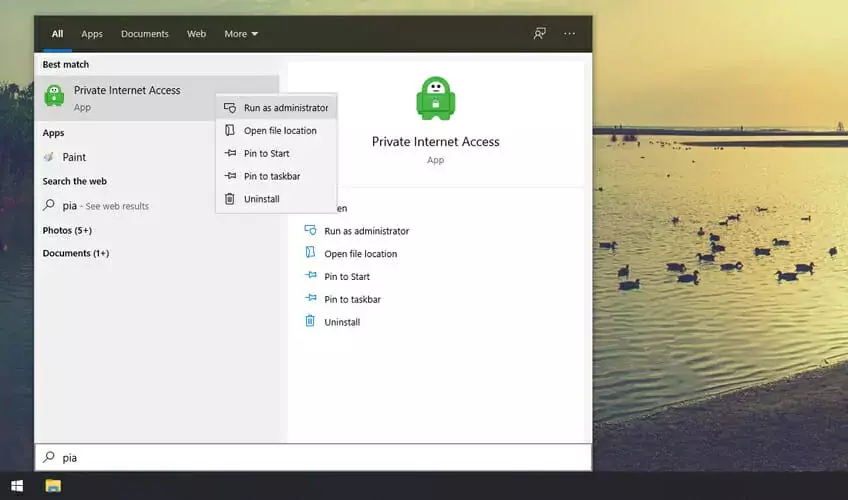
- Odpojte se od VPN.
- Klikněte na ikonu Start tlačítko a vyhledejte klienta VPN.
- Klepněte pravým tlačítkem na jeho položku a vyberte Spustit jako administrátor.
Pokud máte v počítači nainstalován klient VPN pro stolní počítače, může být chybová zpráva způsobena nedostatkem oprávnění. Nezapomeňte spustit klienta VPN jako správce. Pak můžete zkontrolovat, zda stále zobrazuje
neidentifikovaná veřejná síť zpráva ve Windows 10.Mnoho problémů souvisejících se systémem Windows je způsobeno nedostatkem oprávnění. Navštivte naše Centrum pro práva správce zjistit více.
Zakažte připojení IPv6
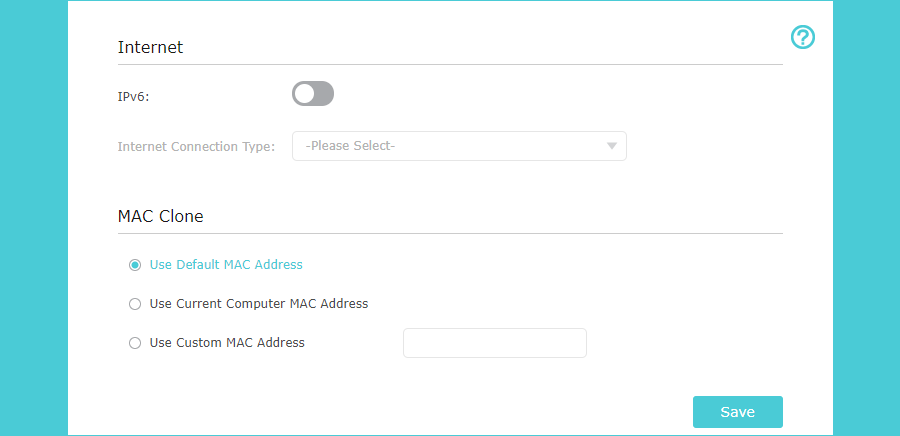
- Přihlaste se do svého webového prohlížeče stránka pro správu routeru.
- Přihlaste se pomocí svých přihlašovacích údajů*.
- Vyhledejte IPv6 sekce.
- Vypněte IPv6.
- Uložit změny.
- Klepněte pravým tlačítkem na ikonu Start tlačítko a přejděte na Síťová připojení.
- Klepněte na Změňte možnosti adaptéru.
- Klikněte pravým tlačítkem na připojení VPN** a vyberte Vlastnosti.
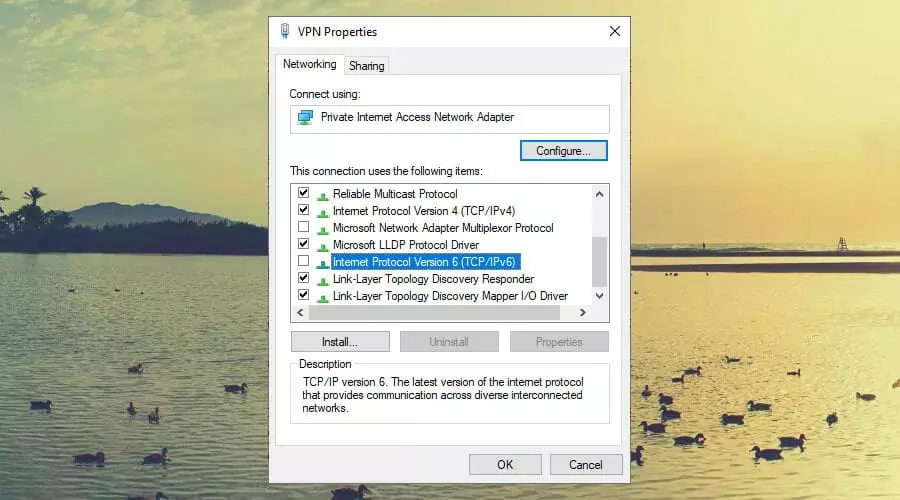
- Vyhledejte a deaktivujte Internetový protokol verze 6 (TCP / IPv6).
- Klepněte na OK.
- Totéž proveďte pro připojení Wi-Fi nebo Ethernet*** deaktivovat IPv6.
- Restartujte váš počítač.
*Výchozí nastavení by mělo být napsáno na zadní straně routeru.
**Pokud máte více připojení a nevíte, které z nich patří vašemu klientovi VPN, sledujte při připojování k síti VPN okno Síťová připojení, abyste našli aktivní.
***Pokud se Windows po pokusu o potvrzení nastavení na Wi-Fi nebo Ethernet zasekne, vynuceně zavřete okno připojení a restartujte Průzkumníka Windows ze Správce úloh.
Pokud se zobrazí Windows 10 VPN neidentifikovaná veřejná síť ale je stále připojen k internetu, nemělo by vás to ovlivnit. Pokud však nepoužíváte připojení IPv6, je dobré jej vypnout všude (router, Ethernet, Wi-Fi, VPN).
Pokud se chybová zpráva zobrazuje i po deaktivaci protokolu IPv6, může to být chyba vašeho ISP, ne vaše. Pokud vás to stále trápí, kontaktujte svého ISP a požádejte o pomoc.
Přeinstalujte ovladače TAP

- Klepněte pravým tlačítkem na ikonu Start tlačítko a přejděte na Správce zařízení.
- Rozšířit Síťové adaptéry.
- Vyhledejte ovladač TAP svého klienta VPN.
- Klepněte pravým tlačítkem na ovladač TAP a vyberte Odinstalujte zařízení.
- Odejít Odstraňte software ovladače pro toto zařízení nezaškrtnuto.
- Klepněte na Odinstalovat.
- Spusťte klienta VPN.
- Když vás požádá o přeinstalování ovladače TAP, povolte jej.
- Nebo pokud máte soukromý přístup k internetu
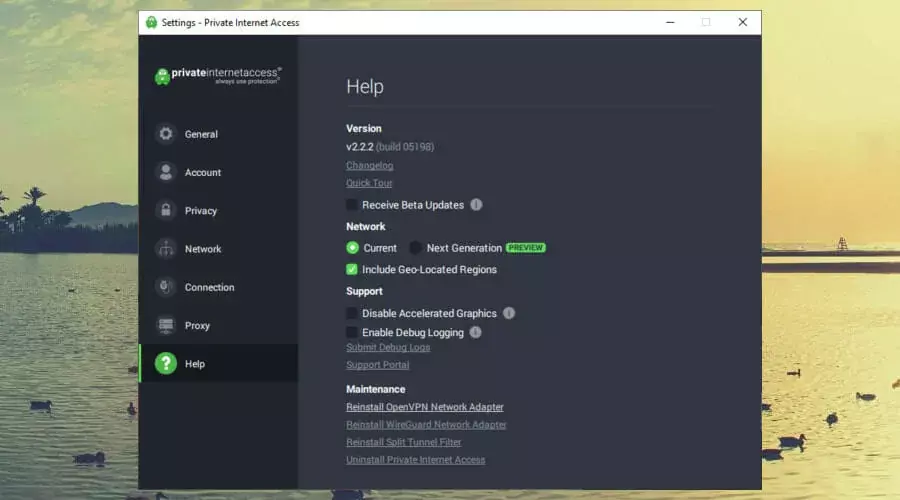
- Pravým tlačítkem klikněte na ikonu PIA v systému a vyberte Nastavení.
- Jít do Pomoc.
- Klepněte na Přeinstalujte síťový adaptér OpenVPN *.
- Pokud vás k tomu vyzve UAC (Řízení uživatelských účtů), klikněte na Ano.
*Pokud namísto OpenVPN používáte protokol WireGuard, klikněte na Znovu nainstalujte síťový adaptér WireGuard.
Můžete také opravit chyby pomocí adaptéru TAP-Windows V9 vyřešit problém s neidentifikovanou veřejnou sítí přes virtuální privátní síť.
Odinstalujte další VPN a odeberte jejich ovladače TAP
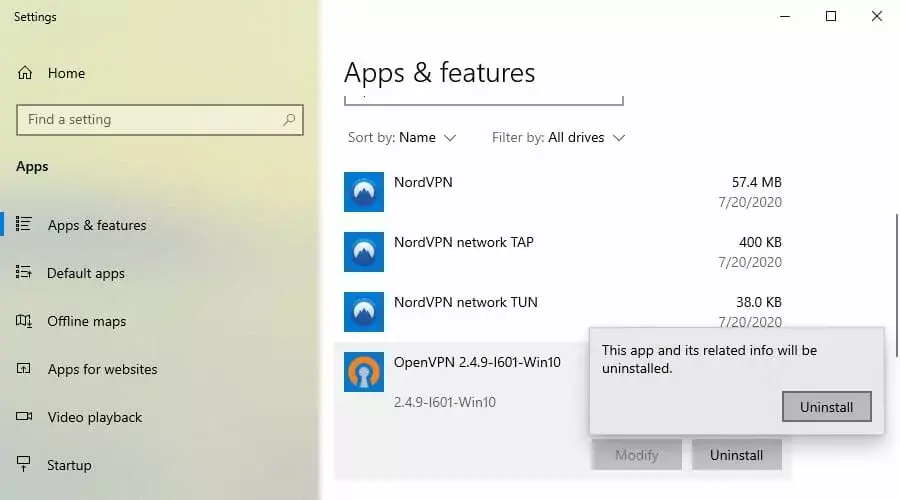
Pokud máte v počítači nainstalován více než jeden klient VPN, mohlo by to vést ke konfliktům, protože každá VPN má svůj vlastní ovladač TAP.
Pokud tedy dva nebo více ovladačů TAP použije pro Windows 10 individuální nastavení, může to být důvod, proč vaše VPN zobrazuje neidentifikovaná veřejná síť zpráva.
Nezapomeňte odinstalovat všechny aplikace VPN kromě té, kterou aktuálně používáte. Můžete použít výchozí odinstalační program Windows 10, ale doporučujeme použít také nástroje jiných výrobců odstranit veškeré zbytky softwaru, včetně přidružených ovladačů TAP.
V opačném případě možná budete muset navštívit Správce zařízení a ručně odebrat všechny zbylé ovladače TAP.
Zkontrolujte, zda nejsou vadné adresy IP

- Odpojte se od VPN.
- Klikněte na ikonu sítě v systému.
- Jít do Nastavení sítě a internetu.
- Klepněte na Změňte možnosti adaptéru.
- Klikněte pravým tlačítkem na připojení VPN a přejděte na Vlastnosti.
- Dvojklik Internetový protokol verze 4 (TCP / IPv4).
- V Všeobecné kartu, vyberte Získejte adresu IP automaticky.
- Přepněte na Alternativní konfigurace záložka.
- Vybrat Automatická soukromá IP adresa.
Váš klient VPN by měl automaticky získat správné adresy IP pro navázání připojení VPN (podle toho, ke kterému serveru VPN se připojujete).
Pokud jste vy nebo někdo jiný dříve provedli nějaké změny nastavení IPv4, může to být důvod, proč se vám stále zobrazuje neidentifikovaná veřejná síť zpráva ve Windows 10.
Další informace o tom, proč IPv4 ve Windows nefunguje pro nastavení správné konfigurace.
Zkontrolujte vadné servery DNS
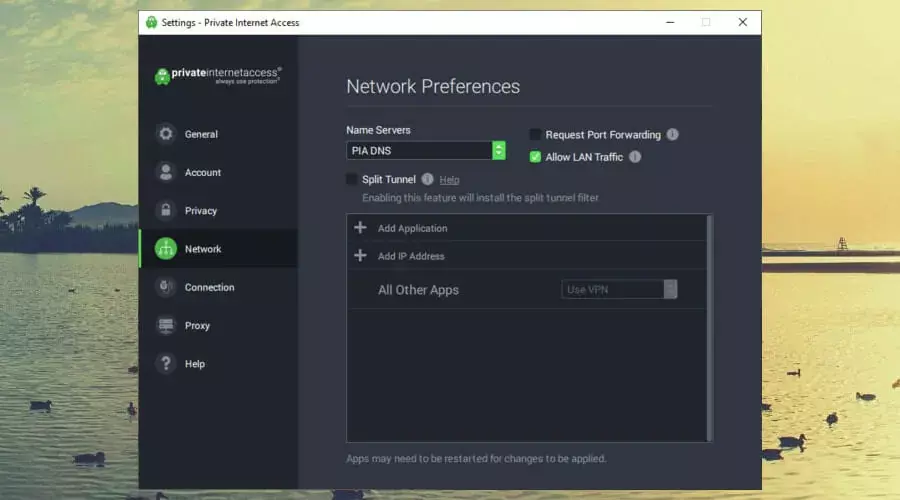
- Pokud má klient VPN privátní DNS.
- Klepněte pravým tlačítkem myši na ikonu PIA v systému.
- Jít do Nastavení.
- Přepněte na Síť záložka.
- Soubor Pojmenujte servery na PIA DNS.
- Nebo pokud klient VPN nemá soukromý DNS
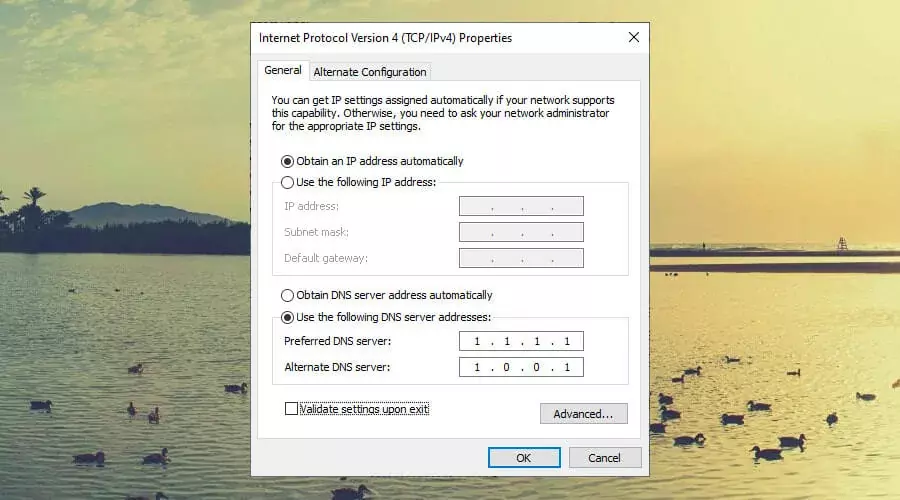
- Klikněte na ikonu sítě v systému.
- Jít do Nastavení sítě a internetu.
- Klepněte na Změňte možnosti adaptéru.
- Klepněte pravým tlačítkem na připojení VPN.
- Jít do Vlastnosti.
- Dvojklik Internetový protokol verze 4 (TCP / IPv4).
- V Všeobecné kartu, vyberte Použijte následující adresy serverů DNS *.
- Soubor Preferovaný server DNS na 8.8.8.8.
- Soubor Alternativní server DNS na 8.8.4.4.
- Klepněte na OK.
*Tyto servery DNS patří společnosti Google. K optimalizaci připojení k internetu je může kdokoli použít zdarma. Můžete také vyzkoušet Cloudflare s 1.1.1.1 (přednost) a 1.0.0.1 (střídat), stejně jako OpenDNS s 208.67.222.222 (přednost) a 208.67.220.220 (střídat).
Pokud má váš klient VPN jako soukromý přístup k internetu exkluzivní servery DNS, ujistěte se, že je chcete vynutit, aby je používal místo vašich výchozích serverů DNS, které vám přidělil váš ISP.
V opačném případě můžete použít bezplatné a veřejné servery DNS, jako jsou ty výše, aby se Windows 10 VPN přestala zobrazovat neidentifikovaná veřejná síť zpráva. Tyto servery DNS neváhejte použít také pro připojení Ethernet nebo Wi-Fi.
Zjistěte více o Windows 10 DNS a jak jej správně používat.
Odeberte všechny vadné proxy servery
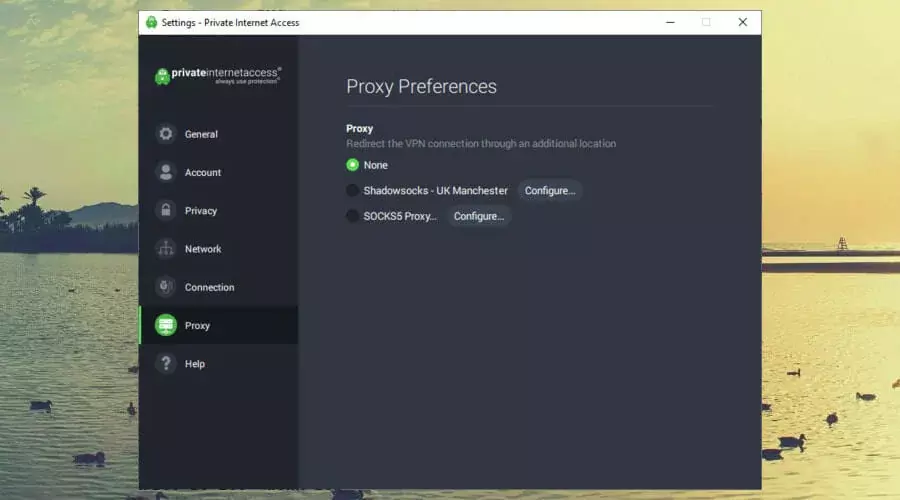
- Pravým tlačítkem klikněte na ikonu PIA v systému.
- Jít do Nastavení.
- Přepněte na Proxy záložka.
- Soubor Proxy na Žádný.
Pokud nastavení serveru proxy není správně nakonfigurováno v klientovi VPN, mohlo by to způsobit neznámá síť problém při připojení k síti VPN.
Měli byste také zkontrolovat nastavení proxy systému Windows 10 a ujistit se, že váš Ethernet nebo Wi-Fi nemá problémy s připojením kvůli nesprávnému nastavení proxy. Chcete-li to zkontrolovat, dočasně jej deaktivujte a zkontrolujte připojení.
Pokud váš Proxy systému Windows 10 se nevypnou, existují způsoby, jak tento problém obejít.
Přidejte řádek kódu do souboru OVPN
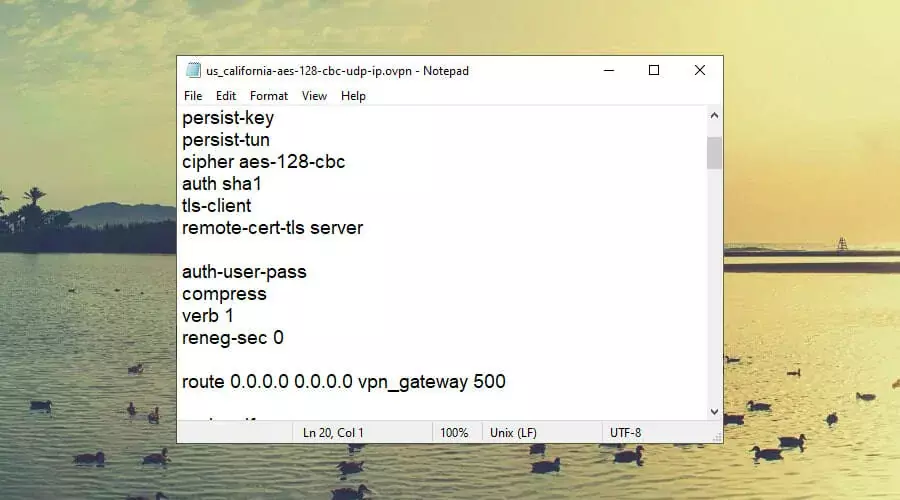
- Odpojte se od VPN.
- Vyhledejte soubor OVPN používaný vaším klientem OpenVPN.
- Otevřete soubor OVPN pomocí textového editoru, jako je Poznámkový blok.
- Na konec přidejte následující řádek:
trasa 0.0.0.0 0.0.0.0 vpn_gateway 500 - Uložte soubor a ukončete.
- Připojte se k VPN.
Toto řešení funguje pro připojení klientů OpenVPN a dělá z veřejné neidentifikované sítě soukromou identifikovanou síť.
Pokud se však pokusíte upravit soubor OVPN klienta VPN, nefunguje to. Je to proto, že klient VPN automaticky resetuje konfiguraci souboru OVPN na výchozí nastavení pro každé připojení.
Máte potíže s OpenVPN v systému Windows 10? Podívejte se na naše snadná řešení.
Závěrem by těchto 9 řešení mělo pomoci zabránit tomu, aby vaše Windows 10 VPN zobrazovala neidentifikovaná veřejná síť zpráva.
Pokud váš VPN se připojuje, ale nefunguje, u vašeho klienta VPN může nastat základní problém. V takovém případě doporučujeme vyřadit vaši starou VPN a upgradovat na špičkovou službu, jako je PIA.

Použili jsme Soukromý přístup k internetu ve všech našich výše uvedených příkladech, protože to je nejlepší VPN pro Windows 10. Můžete to spočítat, abyste vytvořili stabilní připojení k internetu, aniž byste omezovali rychlost internetu. Je to také nejlepší VPN pro hraní Fortnite bez zpoždění.
PIA je produkt vlastněný společností Kape Technologiess velkou sítí vysokorychlostních serverů, soukromými protokoly DNS, OpenVPN a WireGuard, proxy servery SOCKS5 a Shadowsocks, přesměrování portů, přepínač zabití, blokování reklam a malwaru, statické a dynamické adresy IP a režim split-tunelování.
Více o PIA:
- +3 300 serverů VPN ve 48 zemích
- 10 současných připojení
- Žádné protokoly ani netěsnosti
- Nepřetržitá podpora živého chatu
- 30denní záruka vrácení peněz (žádná bezplatná zkušební verze)

Soukromý přístup k internetu
Získejte přístup k blokovaným webům, porazte online cenzuru, odblokujte Netflix USA, omezte svůj ping při hraní her a další.
Koupit nyní
© Copyright Windows Report 2021. Není spojeno s Microsoftem
![Opravte neidentifikovanou síť ve Windows 10 [Žádný přístup k internetu]](/f/300b8a1551af718fad5660eaf64d77ba.jpg?width=300&height=460)
